DevTools 2.8.0 發行說明
Dart 與 Flutter DevTools 2.8.0 版本 帶來了以下變更及其他一般性改進。 如需進一步了解 DevTools,請參閱 DevTools overview。
一般更新
#初始頁面載入時間優化 - #3325
連接 DevTools 至裝置的效能提升, 對於記憶體較低的裝置特別有感 - #3468
對於使用 Flutter 2.8.0 或更高版本(或 Dart 2.15.0 或更高版本)的用戶, 現在應透過
dart devtools指令啟動 DevTools, 而非執行pub global activate devtools。 DevTools 2.8.0 將是最後一個於 pub 發佈的 DevTools 版本, 未來所有 DevTools 版本都將隨 Dart SDK 一同發佈。 若您看到此警告, 請務必透過dart devtools開啟 DevTools,而非從 pub 啟動: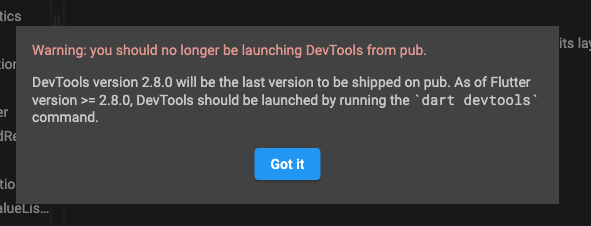
效能更新
#新增「增強追蹤(Enhance Tracing)」功能,協助使用者診斷由於 Build、Layout 與 Paint 操作過於耗時所導致的 UI 卡頓。
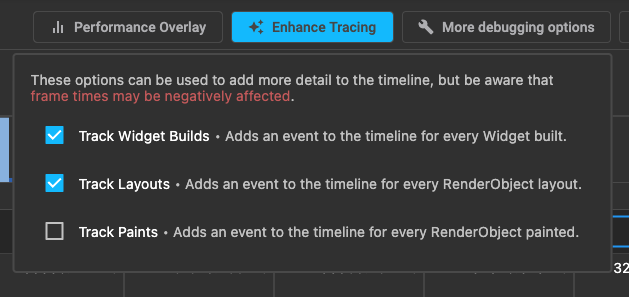
預期的操作流程如下:
- 使用者於效能頁面調查 UI 卡頓問題
- 使用者發現 Build、Layout 和/或 Paint 事件耗時過長
- 使用者於「增強追蹤」功能中開啟對應的追蹤開關
- 使用者於應用程式中重現 UI 卡頓
- 使用者查看新的 Timeline 事件集,現在應該會有 額外的子事件,顯示哪些元件(Widgets)被建立、哪些 render objects 被布局, 以及/或哪些 render objects 被繪製
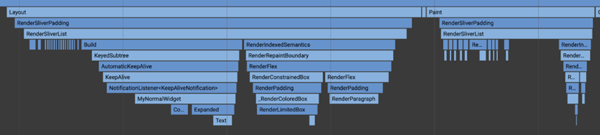
新增「更多除錯選項(More debugging options)」功能,可用來停用 Clip、Opacity 與 Physical Shapes 的渲染層。
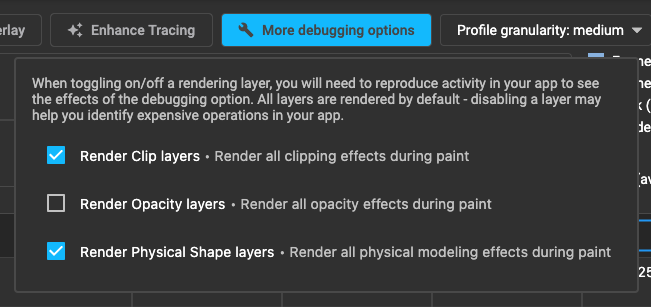
預期的操作流程如下:
- 使用者於效能頁面調查 UI 卡頓問題
- 使用者發現有許多卡頓畫格,並懷疑可能與過度使用裁剪(clipping)、透明度(opacity)或物理形狀(physical shapes)有關
- 使用者於「更多除錯選項」功能中關閉對應的渲染層開關
- 使用者於應用程式中重現 UI 卡頓
- 若關閉某個渲染層後 UI 卡頓減少, 使用者應嘗試優化應用程式,減少裁剪/透明度/物理形狀效果的使用。 若 UI 卡頓未減少, 則可確認效能問題並非由這些 UI 效果所致。
除錯器更新
#將「Libraries」窗格更換為「File Explorer(檔案總管)」窗格 - #3448。 「File Explorer」窗格包含兩個部分:
- 應用程式中所有函式庫的樹狀檢視。 您可以使用 File Explorer 來尋找並開啟函式庫, 或使用現有的 Ctrl / Cmd + P 鍵盤快速鍵來搜尋檔案。
- 新增的「Outline(大綱)」檢視,顯示所選函式庫的結構。 此檢視會顯示類別、成員、方法等, 當選取某個項目時, 原始碼檢視會自動跳至該項目對應的程式碼行。
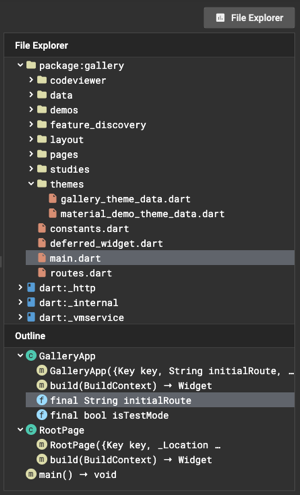
表達式自動完成效能提升 - #3463
修正鍵盤快捷鍵相關的錯誤 - #3458
完整提交紀錄
#如需查詢自上個版本以來的所有變更, 請參閱 the diff on GitHub。